分类
打印机是我们日常办公最常使用的输出设备,通常在同一个办公室内都会把打印机设置为共享状态,方便在同一局域网内的人员连接使用,不过不少用户对如何连接共享打印机并不了解,那么下面小编就教大家xp系统怎么连接局域网共享的打印机。
设置方法:
1、打开开始菜单,选择“打印机和传真”;
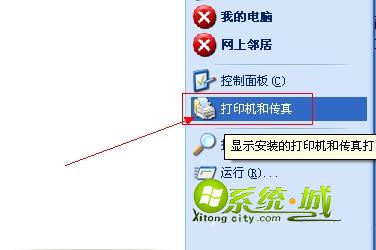
2、我们在窗口左上角点击“添加打印机”选项,弹出窗口点击下一步;
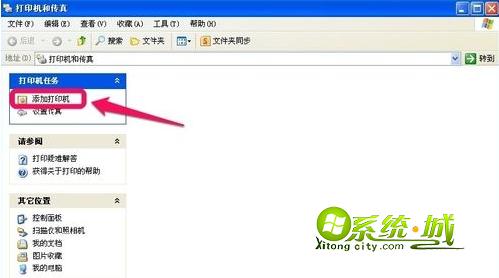
3、在打印机向导中,选中“网络打印机或连接到其他计算机的打印机”,下一步;
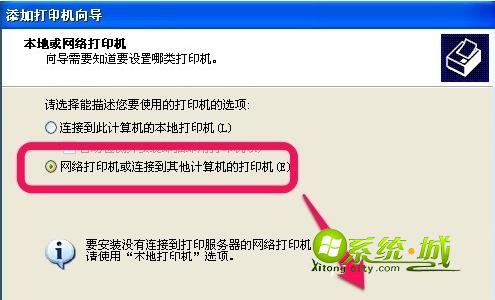
4、在不知打印机详细信息情况下,我们选择“浏览打印机”,下一步;
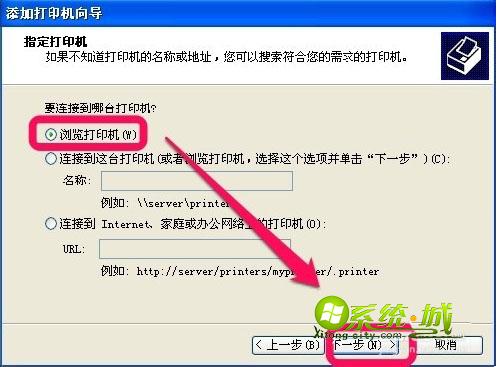
5、自动扫描出共享的打印机,选中共享的打印机名称,下一步;
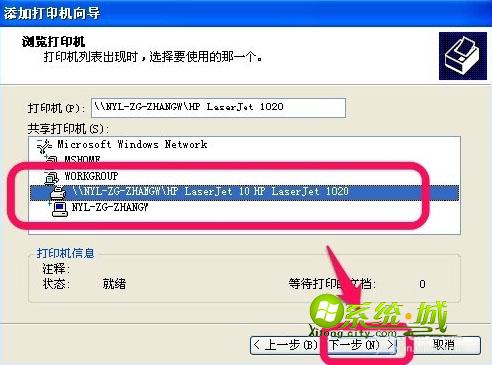
6、这时提示安装打印机驱动,我们选择是;

7、安装完驱动之后,打印机就能连接成功了。
xp系统怎么连接局域网共享的打印机就介绍到这边,有不懂的用户可以按照上述步骤进行设置,希望能够帮到大家。
热门教程
网友评论